Microsoft Exchange Server stocke les boîtes aux lettres, les dossiers publics et d’autres informations dans des fichiers de base de données Exchange (EDB). Les bases de données doivent être livrées en ligne pour que les utilisateurs puissent accéder aux boîtes aux lettres et aux autres informations. Pour ce faire, vous devez monter les bases de données. Parfois, la base de données doit être montée après la récupération (en cas de panne du serveur ou d’un autre problème) pour la livrer en ligne.
En revanche, vous devez déconnecter la base de données du serveur si vous défragmentez la base de données, effectuez des contrôles d’intégrité ou des travaux de maintenance. En plus, il y a des cas où les bases de données sont automatiquement déconnectées pour des raisons telles que le manque d’espace de stockage ou des fichiers de base de données corrompus.
Dans ce qui suit, nous verrons comment monter et démonter les bases de données de boîtes aux lettres via le Centre d’administration Exchange (EAC) et avec des commandes PowerShell dans l’Exchange Management Shell (EMS).
Vous pouvez monter la base de données des boîtes aux lettres via le Centre d’administration Exchange (EAC) ou via des commandes PowerShell dans le Exchange Management Shell (EMS). Jetons un coup d’œil à la procédure détaillée.
Avant de procéder au montage de la base de données, vous devez vous assurer que l’utilisateur (que vous allez utiliser) dispose des rôles et autorisations nécessaires.
Pour vérifier quels rôles sont déjà attribués à l’utilisateur, ouvrez une fenêtre PowerShell et exécutez la commande suivante :
Get-ManagementRoleAssignment -RoleAssignee “username” (Obtenir une attribution de rôle de gestion)
Remplacez “nom d’utilisateur” dans la commande ci-dessus par le nom réel de l’utilisateur.
Par exemple :

Une liste des rôles actuellement attribués à l’utilisateur s’affiche. Dans la colonne Rôle, vérifiez si tous les rôles pertinents, y compris le rôle “Bases de données“, sont attribués à l’utilisateur.

Si le rôle Databases n’est pas attribué à l’utilisateur, vous pouvez utiliser la commande suivante pour lui attribuer ce rôle :
New-ManagementRoleAssignment -Name “<AssignmentName>” -User “<username>” -Role “<RoleName>”
Par exemple :

Pour vérifier si le rôle a été attribué avec succès à l’utilisateur, exécutez la commande suivante :
Get-ManagementRoleAssignment -RoleAssignee “username” (Obtenir une attribution de rôle de gestion)
Une fois que vous avez attribué les rôles requis, vous pouvez procéder au montage de la base de données sur le serveur.
n°1. Installez la base de données des boîtes aux lettres Exchange avec le Centre d’administration Exchange (EAC).
Le Centre d’administration Exchange (EAC) est une console d’administration basée sur une interface graphique pour gérer le serveur Exchange. Vous pouvez monter la base de données de boîtes aux lettres via l’EAC. Procédez comme suit :
Remarque : cela ne fonctionne que si la base de données est dans l’état “Clean Shutdown“.
- Connectez-vous au Centre d’administration Exchange (EAC).
- Cliquez sur Serveurs puis sur Bases de données.
- Sélectionnez la base de données désenregistrée.
- Cliquez sur le symbole plus (trois points).
- Cliquez ensuite sur le bouton Monter.
- Confirmez l’action de monter la base de données de la boîte aux lettres Exchange.
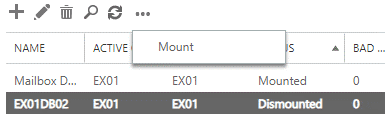
Remarque : Si vous utilisez l’EAC, vous ne pouvez monter ou démonter qu’une seule base de données à la fois.
2. monter la base de données de la boîte aux lettres Exchange avec le Exchange Management Shell (EMS)
Vous pouvez également utiliser les commandes PowerShell dans le Exchange Management Shell (EMS) pour monter la base de données des boîtes aux lettres sur le serveur Exchange. Voici les instructions étape par étape :
Etape n°1 : Vérifier le nom de la base de données
- Exécutez la commande suivante pour vérifier le nom de la base de données que vous devez monter :
Obtenir la base de données de la boîte aux lettres
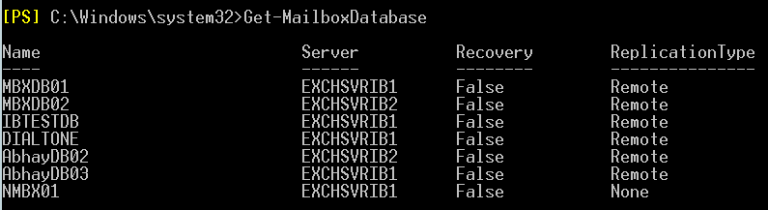
Étape 2 : Vérifier l’état de la base de données
- Utilisez la commande suivante pour vérifier l’état de la base de données :
eseutil /mh “<nom de la base de données>.edb”

Vérifiez le champ Statut dans la sortie de la commande ci-dessus. Il affichera soit Dirty Shutdown, soit Clean Shutdown. S’il affiche Clean Shutdown, vous pouvez passer à l’étape 5 et monter la base de données. Si le champ Status affiche Dirty Shutdown, passez à l’étape suivante.
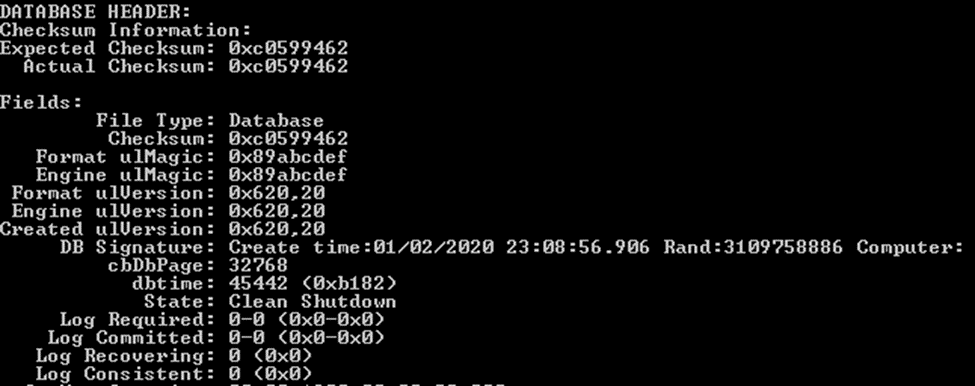
Étape 4 : Effectuer la récupération de la base de données
Si la base de données est dans l’état “Dirty Shutdown”, cela indique qu’elle est endommagée ou que certains journaux de transactions n’ont pas été transférés vers la base de données. Dans ce cas, vous pouvez effectuer une récupération douce de la base de données. Pour ce faire, exécutez la commande suivante :
eseutil /r E00 /l “C:\NChemin du fichier journal” /d “C:\NChemin de la base de données”
Remarque : La récupération douce ne fonctionne que si les fichiers journaux sont disponibles. La récupération logicielle échouera si les fichiers journaux sont manquants ou incomplets.
Une fois le processus terminé, vérifiez à nouveau l’état de la base de données à l’aide de la commande eseutil/mh. Si l’état de la base de données est Clean Shutdown, vous pouvez procéder au montage de la base de données.
Toutefois, si l’état de la base de données est toujours “Dirty Shutdown”, vous devez procéder à une récupération des données. Pour ce faire, exécutez la commande suivante :
eseutil /p <chemin_vers_la_base_de_données>
Veuillez noter que l’exécution d’une récupération de données sur Hard Recovery peut entraîner une perte de données, car les données considérées comme endommagées seront supprimées. En plus, Microsoft n’offre plus de soutien après la récupération des données. Il est donc toujours recommandé de n’effectuer la récupération des données qu’en dernier recours et de créer au préalable une sauvegarde de la base de données.
Pour éviter la perte de données et récupérer toutes les données de la base de données corrompue, vous pouvez utiliser un outil de réparation Exchange tiers tel que Stellar Repair for Exchange. Cet outil répare la base de données Exchange (EDB) corrompue et enregistre les données réparées au format PST et dans d’autres formats de fichiers tels que MSG, EML, etc. Il peut également exporter les données du fichier EDB réparé directement vers une base de données Exchange Server en direct ou Office 365 avec une intégrité complète. L’outil soutient Exchange Server 2019, 2016, 2013 et les versions antérieures.
Étape 5 : Monter la base de données
Si la base de données est en état d’arrêt complet, vous pouvez la monter sur le serveur à l’aide de la commande suivante :
Mount-Database -Identity <dbname> -Confirmation:$False

Options de démantèlement de la base de données de boîtes aux lettres Exchange
Pour démonter la base de données Exchange, vous pouvez utiliser le Centre d’administration Exchange (EAC) ou le Shell de gestion Exchange (EMS). Voyons la procédure détaillée.
n°1. déconnectez la base de données Exchange à l’aide de l’EAC
Pour désenregistrer la base de données à l’aide de l’EAC, connectez-vous au Centre d’administration Exchange et suivez les étapes suivantes :
- Cliquez sur Serveurs puis sur Bases de données.
- Sélectionnez la base de données que vous souhaitez désenregistrer.
- Cliquez sur le symbole avec les trois points.
- Cliquez ensuite sur le bouton Développer.
- Confirmez l’action de déconnexion de la base de données de la boîte aux lettres Exchange.
2. déconnectez la base de données Exchange à l’aide de l’EMS
Vous pouvez également utiliser les commandes PowerShell dans l’EMS pour désenregistrer les bases de données. Voici la commande pour démonter la base de données :
DisMount-Database -Identity <dbname> -Confirm:$False
Considérations finales
Nous avons expliqué ci-dessus la procédure détaillée pour monter et démonter les bases de données de boîtes aux lettres Exchange avec le Centre d’administration Exchange (EAC) et le Shell de gestion Exchange (EMS). L’EAC offre une interface conviviale, tandis que l’EMS offre plus de contrôle et de flexibilité grâce aux commandes. Cependant, vous ne pouvez pas monter la base de données si elle est corrompue. Dans un tel cas, vous pouvez utiliser les commandes EseUtil pour effectuer une récupération douce ou dure des données. Pour éviter la perte de données et réparer rapidement la base de données corrompue, vous pouvez prendre l’aide d’un logiciel de récupération Exchange tiers comme Stellar® Récupération de Données. Cet outil peut facilement réparer les bases de données corrompues de toute taille et de toute version d’Exchange Server. Il enregistre la base de données réparée au format PST ou l’exporte directement vers un serveur Exchange actif ou un compte Microsoft 365.
Was this article helpful?